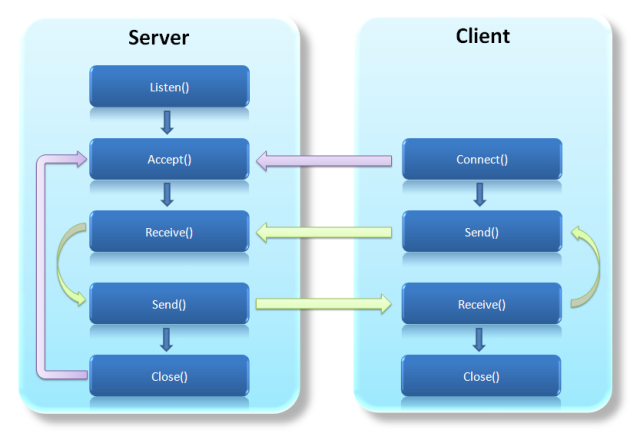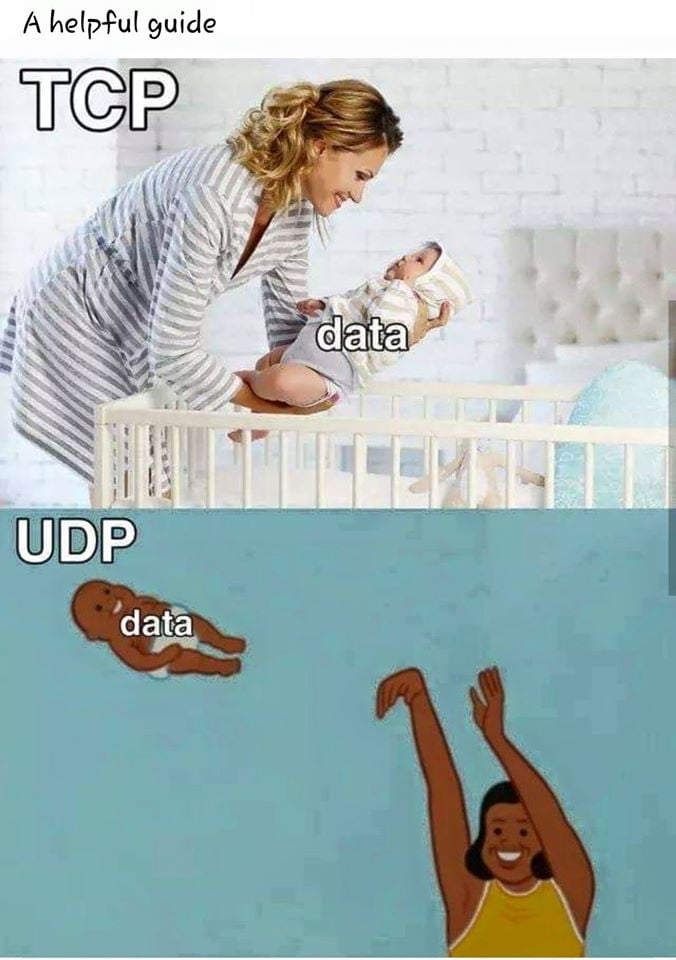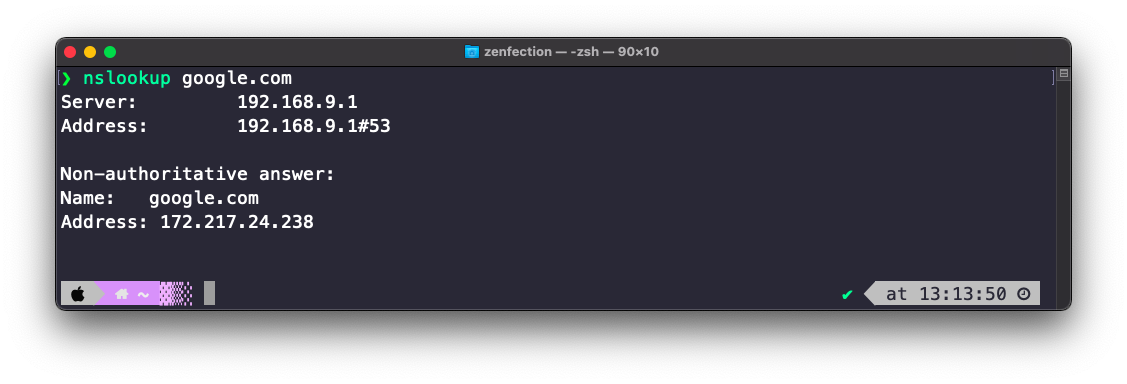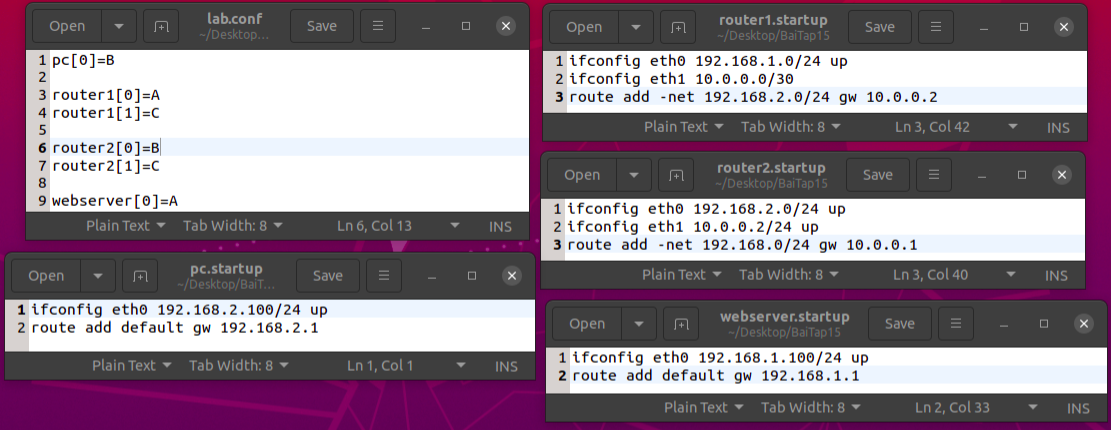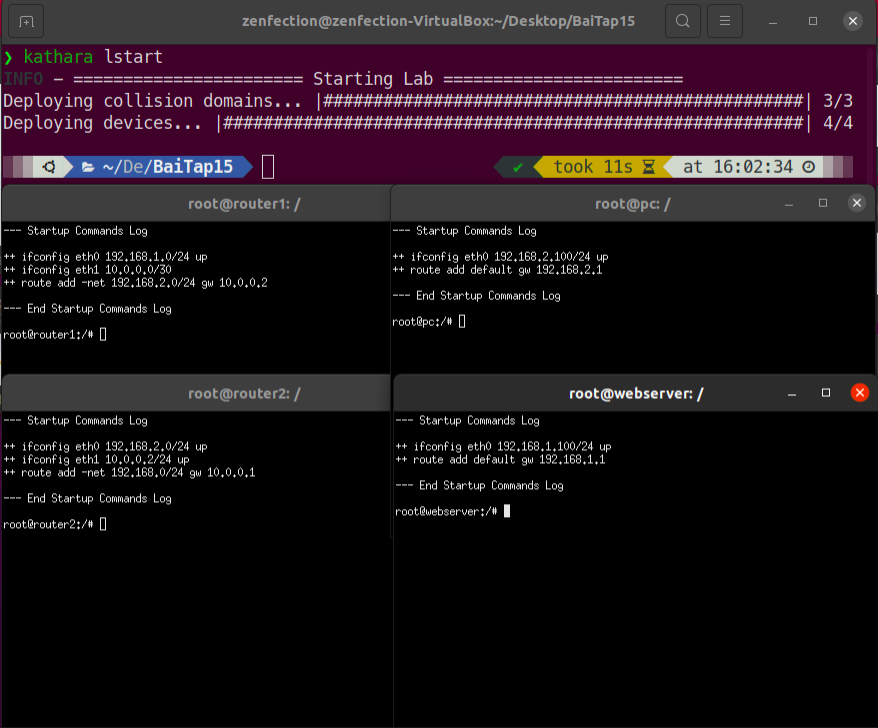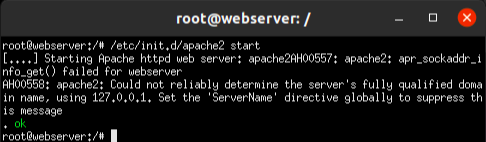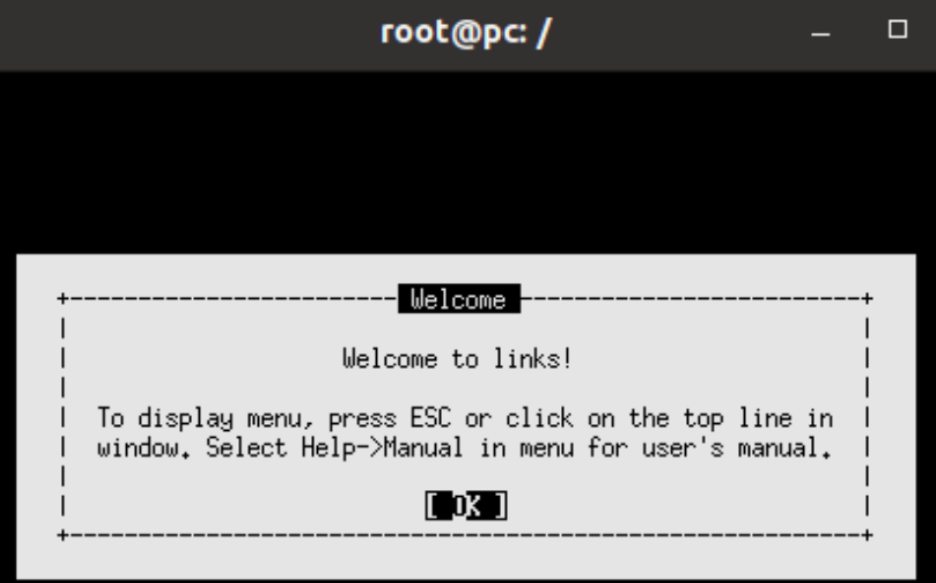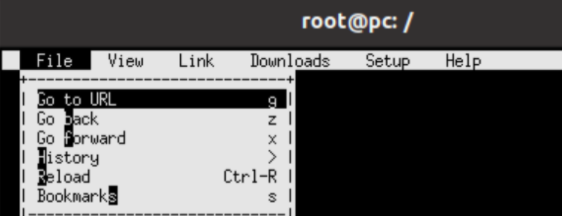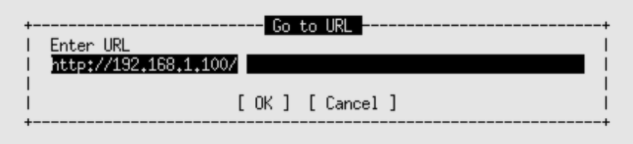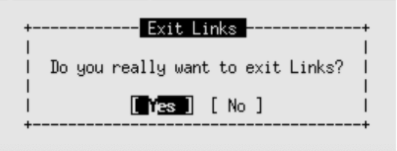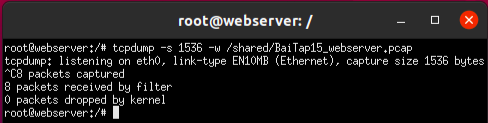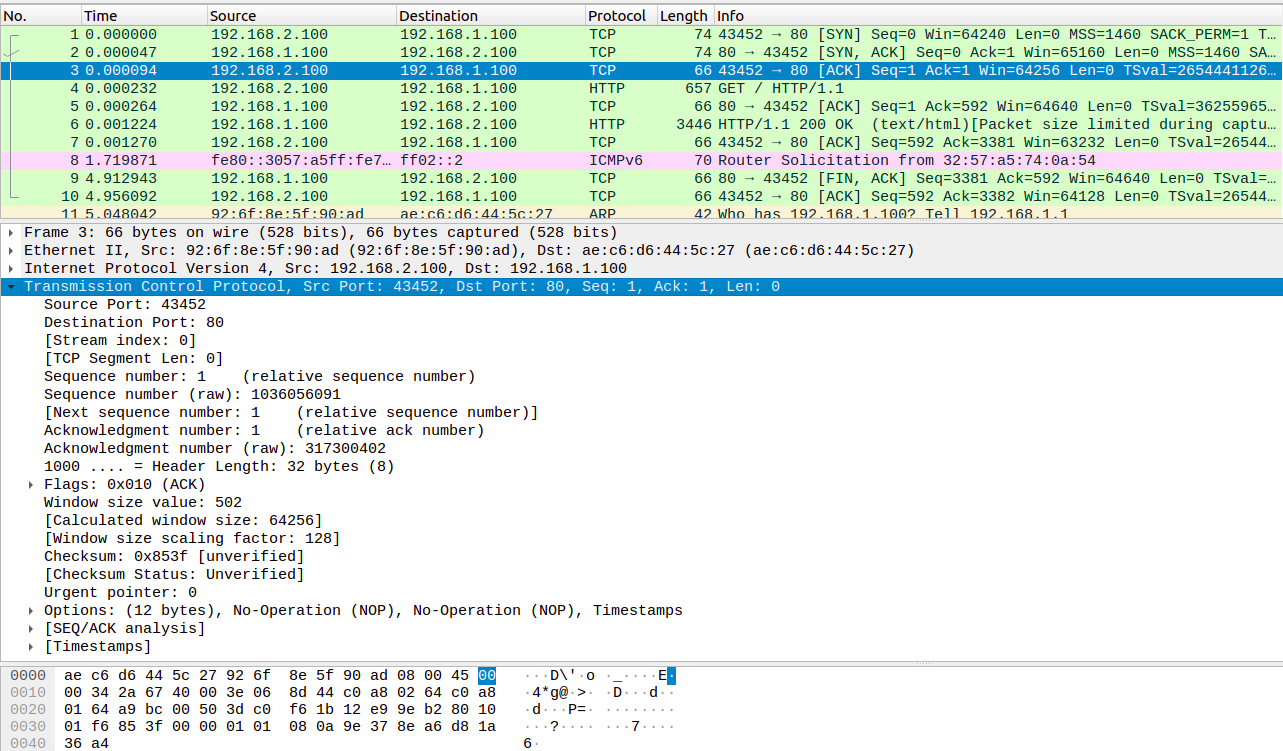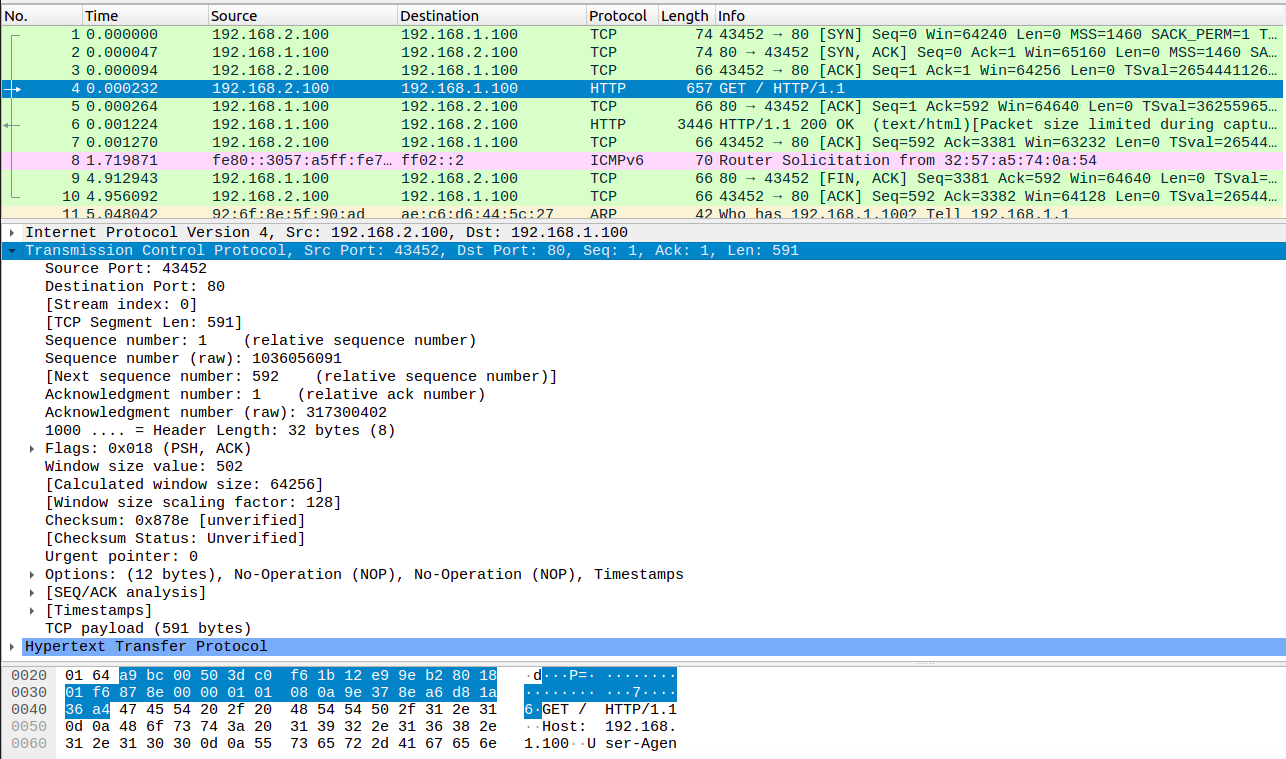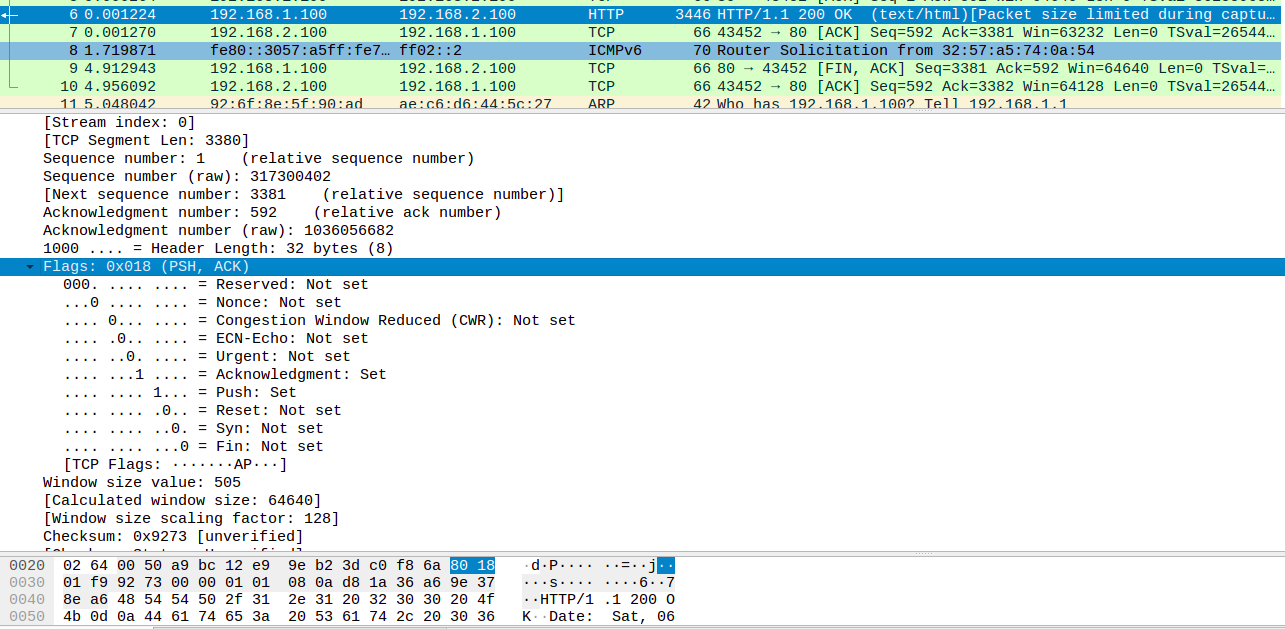Thực hành buổi 5
📝 ĐỀ BÀI
⚠️ LƯU Ý
Lược bớt bài 16 và 17 vì có thể nó quá khó !!!
1.Kiến thức
Giao thức HTTP
Hyper Text Transfer Protocol (HTTP) là một giao thức trong dịch vụ WWW (Wordld Wide Web) của Internet, sử dụng kết nối TCP giữa client và server
Mô hình
ClientvàServer
💡 MẸO
TCPlà giao thức truyền dữ liệu có kiểm tra tính toàn vẹn của dữ liệu, trước ngược vớiUDPlà không kiểm tra mà gửi và nhận luônTCPchậm hơn so vớiUDPnhưng lại đảm bảo được tính toàn vẹn dữ liệuTrong thực tế
UDPdùng trong các dịch vụStreamvì nó ưu tiên tốc độ nên đôi lúc phía người coi sẽ gây ra mờ video, và chậm chờn...
Giao thức DNS
Domain Name System (DNS) là hệ thống phân giải tên miền, nhiệm vụ đó là chuyển Địa chỉ tên thành địa chỉ IP và ngược lại
💡 GIẢI THÍCH
Vì trên mạng chỉ có thể nhận biết các địa chỉ thông qua IP chứ không phải tên
Ví dụ như google.com, thực chất nó có địa chỉ
172.217.24.238, nhưng nhờDNSmà ta chỉ cần gõgoogle.comthì nó sẽ tự phân giải raIP
Giao thức SMTP và IMAP
Đây là một trong những giao thức phổ biến trong Email Server
Simple Mail Transfer Protocol(SMTP) là giao thức truyền tảiemailđơn giản qua mạngInternetchẳng hạn nhưOutlook,Gmail... sử dụng cổng25trong giao thứcTCPInternet Access Message Protocol(IMAP) là một giao thức truyền tảiemailtừ máy chủ nhận, tức là bạn chỉ có thể nhận tin qua giao thức này trên cổng143
2.Bài tập 15
💡 MÔ HÌNH
Tạo mô hình mạng như sau:
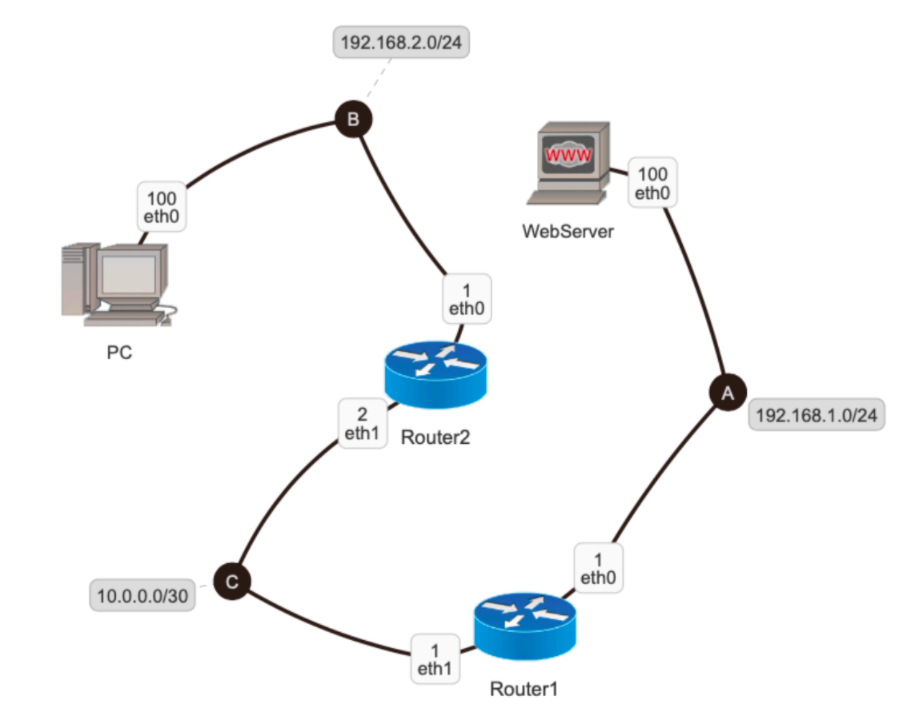
Tạo các thư mục và các file
Tạo các thư mục và file theo mô hình sau:
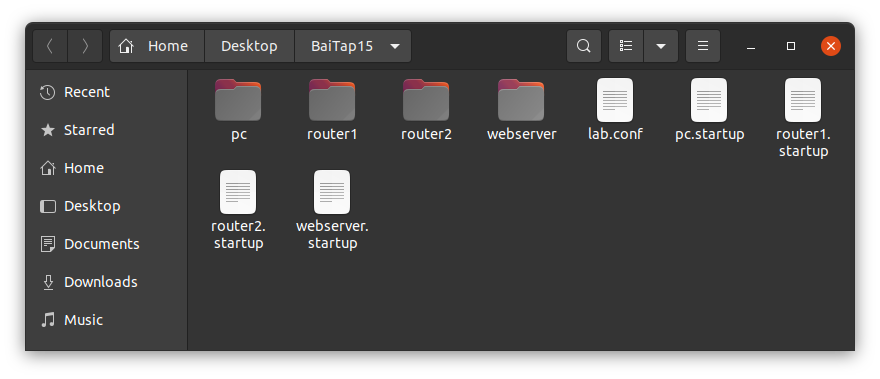
Bằng những lệnh sau:
mkdir ~/Desktop/BaiTap15
cd ~/Desktop/BaiTap15
mkdir pc router1 router2 webserver
touch lab.conf pc.startup router1.startup router2.startup webserver.startup
Thiết lập các file
Trong các file cấu hình, hãy cấu hình theo mô hình trên như sau:
:::: tabs
::: tab lab.conf
pc[0]=B
router1[0]=A
router1[1]=C
router2[0]=B
router2[1]=C
webserver[0]=A
:::
::: tab router1.startup
ifconfig eth0 192.168.1.1/24 up
ifconfig eth1 10.0.0.1/30 up
route add -net 192.168.2.0/24 gw 10.0.0.2
:::
::: tab router2.startup
ifconfig eth0 192.168.2.1/24 up
ifconfig eth1 10.0.0.2/30 up
route add -net 192.168.2.1/24 gw 10.0.0.1
:::
::: tab pc.startup
ifconfig eth0 192.168.2.100/24 up
route add default gw 192.168.2.1
:::
::: tab webserver.startup
ifconfig eth0 192.168.1.100/24 up
route add default gw 192.168.1.1
::: ::::
Khởi động hệ thống máy ảo
Sử dụng lệnh kathara lstart để khởi động hệ thống máy ảo đã tạo:
==> Không có lỗi giữa các máy ảo
Chạy dịch vụ WebServer
Để chạy dịch vụ WebServer, ta phải khởi động trên webserver phần mềm apache2 bằng lệnh sau:
/etc/init.d/apache2 start
==> Đã khởi động dịch vụ
apache2
Trên pc hãy mở dịch vụ web bằng lệnh links
💡 MẸO
Sử dụng F10 trên pc để mở Menu Bar và thao tác tới trình duyệt web
Trên webserver hãy gõ lệnh sau để bắt các gói tin
tcpdump -s 1536 -w /shared/BaiTap15_webserver.pcap
Sau đó trên pc hãy bấm vào File => Go to URL và nhập https://192.168.1.100 (đây là địa chỉ của webserver)
Sau đó thoát ra bằng cách nhấn F10 => Exit
Và dừng lệnh tcpdump trên pc bằng CTRL+C
Phân tích gói tin bằng WireShark
Mở file BaiTap15_webserver.pcap bằng ứng dụng WireShark
Mở khung 3 và chọn mục Tranmisson Control Protocol Header:
💡 NHẬN XÉT
Trình duyệt
linksđang hoạt đổng ở cổng43452Dịch vụ
Apacheđang hoạt động ở cổng 80Flag Syncó giá trị bit là1để thông báo kích thước màn hình của máyClientđếnServer, Sau đóServersẽ trả về giao diện phù hợp cho màn hình máyClient
Chọn khung số 4 và chọn mục Tranmisson Control Protocol Header
💡 NHẬN XÉT
Flag ACK và SYN đã được bật lên, để xác nhận gửi gói tin thành công từ Client đến Server và Server cũng phản hồi thành công về phía Client
Chọn khung số 6 và chọn mục Tranmisson Control Protocol Header
💡 NHẬN XÉT
Flag PUSHđã được bật lên để chỉ định máy phải chuyển dữ liệu đi tớiServerFlag FINđã được bật lên để ngắt kết nối 3 chiều trong giao thứcTCPTrong
HTTP Header:
Thông điệp
HTTPgửi đi có dạngGETThông điệp có mã là
200nghĩa làrequest is OK(Tham khảo tại đây)
Hủy hệ thống máy ảo
Sử dụng lệnh kathara lclean để hủy hệ thống máy ảo: